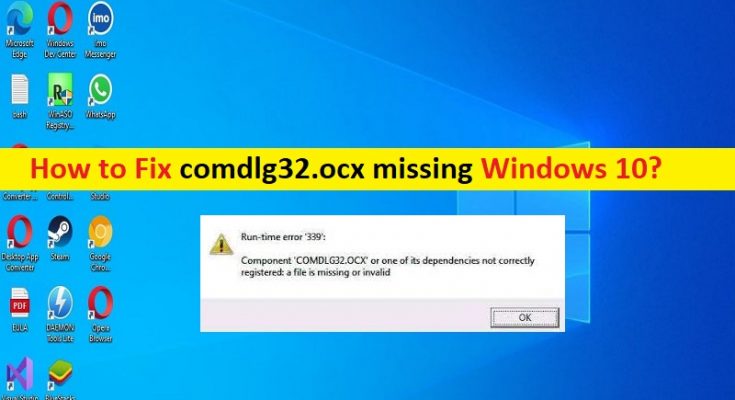Cosa manca “comdlg32.ocx” in Windows 10?
In questo articolo, discuteremo su come riparare comdlg32.ocx mancante di Windows 10. Verrai guidato con semplici passaggi/metodi per risolvere il problema. Iniziamo la discussione.
‘comdlg32.ocx manca Windows 10’: comdlg32.ocx è un file importante necessario per eseguire e far funzionare diverse applicazioni/giochi nel tuo computer Windows 10/8/7. Il file comdlg32.ocx fa parte di Visual Basic Runtime Package e di una libreria separata contenente varie funzioni da utilizzare nelle applicazioni VB. Non si trova sul tuo computer per impostazione predefinita, ma è utilizzato da diverse applicazioni/giochi su computer Windows.
È possibile che si verifichi l’errore comdlg32.ocx mancante nel PC Windows quando si tenta di avviare ed eseguire applicazioni/giochi che richiedono il file comdlg32.ocx e Visual Basic Runtime Package per essere eseguiti e funzionare correttamente nel computer. È possibile che tu abbia eliminato accidentalmente il file comdlg32.ocx dal suo percorso originale o che il file sia stato infettato da malware installato nel computer.
In tal caso, puoi eseguire Scansione del sistema alla ricerca di malware o virus con alcuni potenti software antivirus o PC Repair Tool per rimuovere malware e risolvere anche i problemi del PC Windows. Questo problema può verificarsi a causa dell’autorizzazione dell’amministratore richiesta non concessa all’app/gioco che sta causando il problema o se il gioco/l’app non è in esecuzione in modalità compatibilità. È possibile risolvere il problema con le nostre istruzioni. Andiamo per la soluzione.
Come riparare comdlg32.ocx mancante di Windows 10?
Metodo 1: correggi l’errore mancante comdlg32.ocx con “Strumento di riparazione PC”
“PC Repair Tool” è un modo semplice e rapido per trovare e correggere errori BSOD, errori DLL, errori EXE, problemi con programmi/applicazioni, problemi con malware o virus, file di sistema o problemi di registro e altri problemi di sistema con pochi clic.
Metodo 2: eseguire l’applicazione in modalità compatibilità
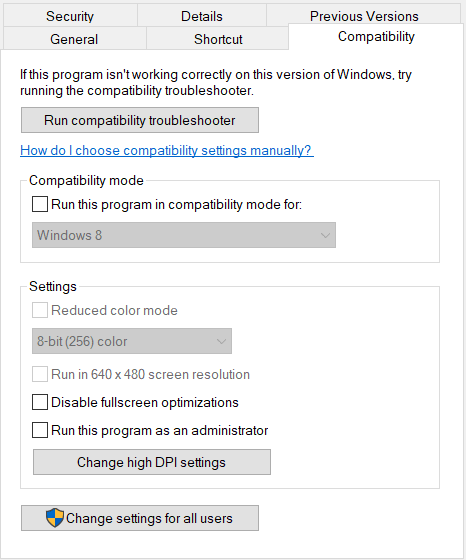
È possibile eseguire il programma che causa l’errore, in modalità compatibilità, per risolvere il problema.
Passaggio 1: trova e fai clic con il pulsante destro del mouse sul collegamento all’applicazione/gioco che causa il problema e seleziona “Proprietà”
Passaggio 2: fai clic sulla scheda “Compatibilità”, nella sezione “Modalità compatibilità”, seleziona la casella di controllo “Esegui questo programma in modalità compatibilità per”, seleziona “Windows 7” o “Windows 8” dal menu a discesa
Passaggio 3: nella sezione “Impostazioni”, seleziona la casella di controllo “Esegui questo programma come amministratore”, quindi premi il pulsante “Applica> OK” per salvare le modifiche. Al termine, riprova ad avviare l’applicazione che causava l’errore e verifica se il problema è stato risolto.
Metodo 3: scarica comdlg32.ocx e registra nuovamente il file comdlg32.ocx
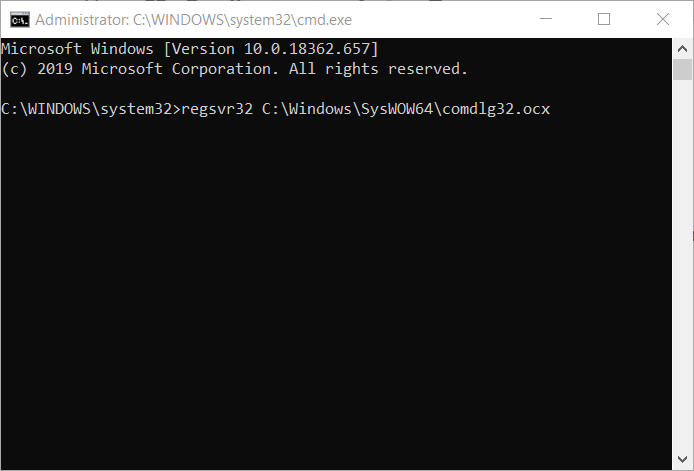
Passaggio 1: apri il browser e visita la pagina “https://www.ocxme.com/files/comdlg32_ocx” e scarica il modulo file comdlg32.ocx lì
Passaggio 2: copia il file comdlg32.ocx scaricato e apri “File Explorer” e vai al seguente percorso e incolla il file lì
C:\Windows\System32 (per Windows a 32 bit)
C:\Windows\SysWOW64 (per Windows a 64 bit)
Passaggio 3: ora, digita “cmd” nella casella di ricerca di Windows e premi i tasti “MAIUSC + INVIO” sulla tastiera per aprire “Prompt dei comandi come amministratore”, digita il comando seguente e premi il tasto “Invio” dopo ogni riga da eseguire.
regsvr32 /u Comdlg32.ocx
regsvr32 /i Comdlg32.ocx
Passaggio 4: una volta eseguito, riprovare ad avviare l’applicazione che stava causando l’errore e verificare se il problema è stato risolto.
Metodo 4: disabilitare l’UAC
Un altro possibile modo per risolvere il problema è disabilitare l’UAC nel tuo computer Windows.
Passaggio 1: apri “Pannello di controllo” nel PC Windows e cerca o vai su “Account utente” tramite Cerca nel Pannello di controllo
Passaggio 2: seleziona “Modifica impostazioni di controllo dell’account utente”. Diminuisci il valore di uno se si trova nella parte superiore del dispositivo di scorrimento. Fare clic su “ok” per salvare le modifiche e verificare se il programma problematico funziona correttamente. Una volta fatto, controlla se funziona per te.
Metodo 5: disinstallare e reinstallare l’applicazione che causa l’errore
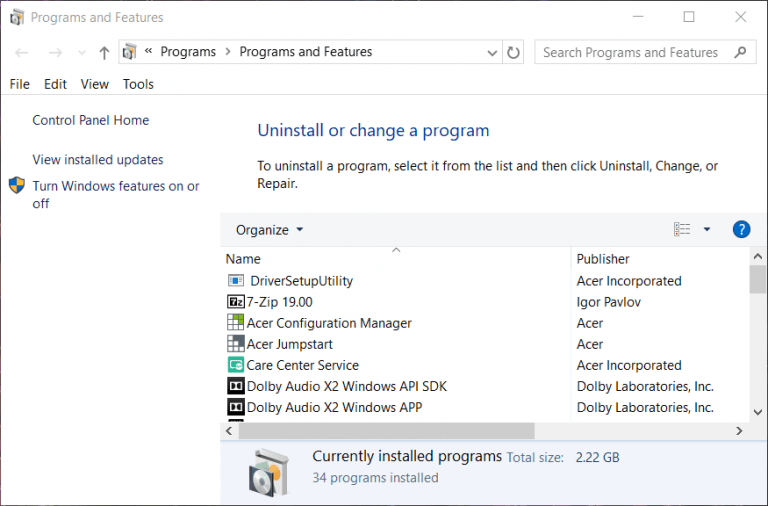
Se il problema persiste, è possibile disinstallare e quindi reinstallare il programma che causa l’errore nel computer.
Passaggio 1: apri il “Pannello di controllo” nel PC Windows e vai su “Disinstalla un programma > Programmi e funzionalità”, trova e fai clic con il pulsante destro del mouse sul programma che causa l’errore e seleziona “Disinstalla” per disinstallarlo, quindi riavvia il tuo computer
Passaggio 2: dopo il riavvio, scaricare e reinstallare nuovamente l’applicazione nel computer e, una volta installata, verificare se il problema è stato risolto.
Conclusione
Sono sicuro che questo post ti ha aiutato su come riparare comdlg32.ocx mancante di Windows 10 con diversi semplici passaggi/metodi. Puoi leggere e seguire le nostre istruzioni per farlo. È tutto. Per qualsiasi suggerimento o domanda, scrivi nella casella dei commenti qui sotto.